qve音频剪辑提取MP3格式音频文件的方法
2022-09-30 11:20:39作者:极光下载站
qve音频剪辑软件可以满足我们剪辑音视频文件的众多需求,这也是很多小伙伴会选择它的原因。在qve音频剪辑软件中,有的小伙伴想要提取自己视频中的音频,方便进行二次创作,可是却不知道该在哪里找到相关设置,其实很简单,我们只需要打开qve音频剪辑软件中的提取工具,然后将提个音频格式改为自己需要的,例如MP3格式,接着上传我们需要更改的文件,最后点击一键提取即可。有的小伙伴可能不清楚具体的操作方法,接下来小编就来和大家分享一下qve音频剪辑提取MP3格式音频文件的方法。
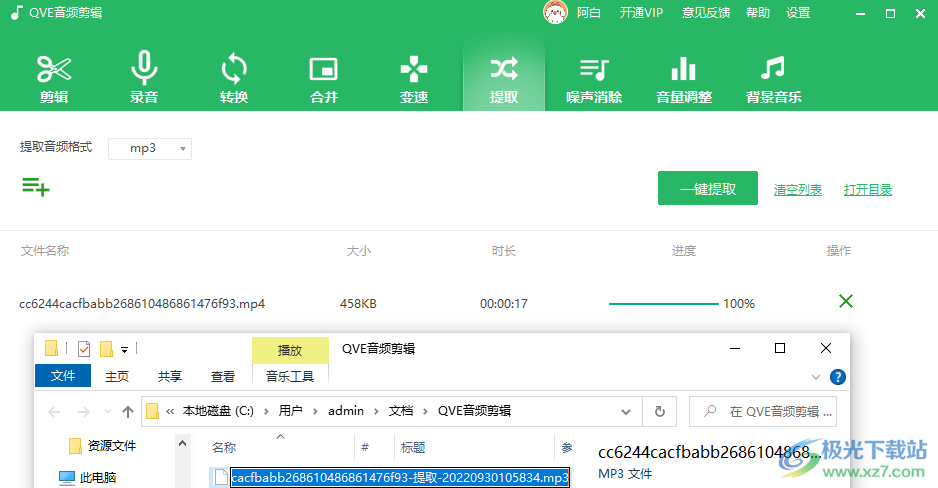
方法步骤
1、第一步,我们先找到桌面上的qve音频剪辑软件,然后右键单击该软件并在下拉列表中选择“打开”
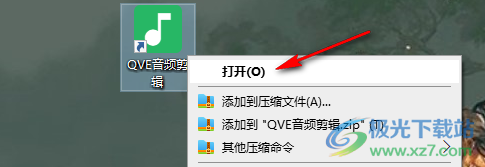
2、第二步,进入qve音频剪辑页面之后,我们先在页面上方工具栏中找到“提取”选项,点击打开该选项

3、第三步,在提取页面中,我们先点击“提取音频格式”选项,将格式设置为“MP3”
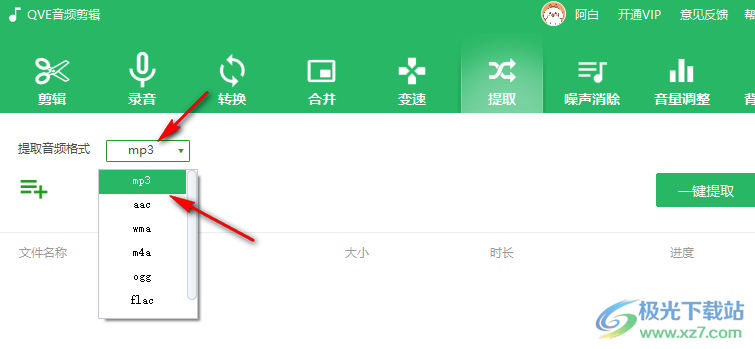
4、第四步,接着我们点击左侧的“添加文件”图标,然后在文件夹中找到我们需要提取的文件并点击“打开”
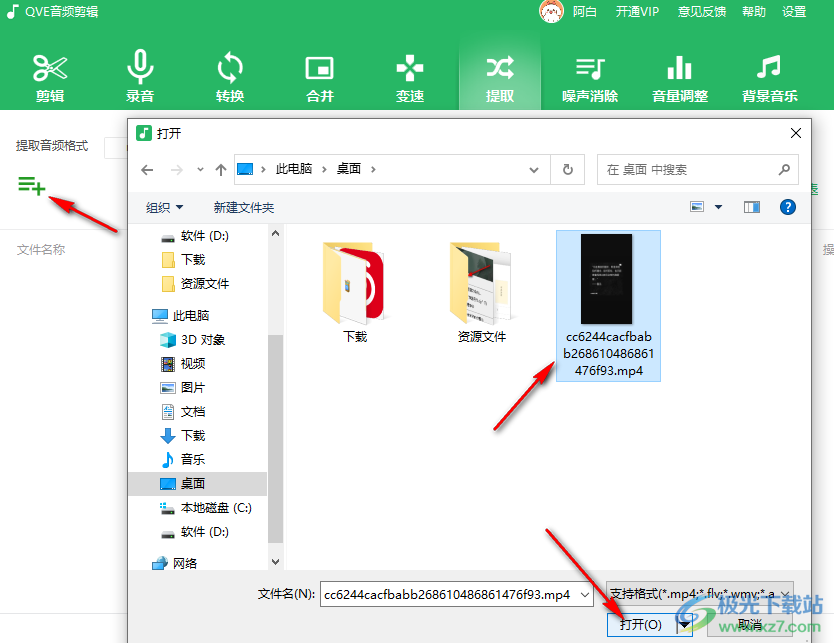
5、第五步,回到提取页面之后我们点击“一键提取”选项,然后等待提取完成,最后点击“打开目录”选项,在文件夹中就能看到提取为MP3格式的文件了
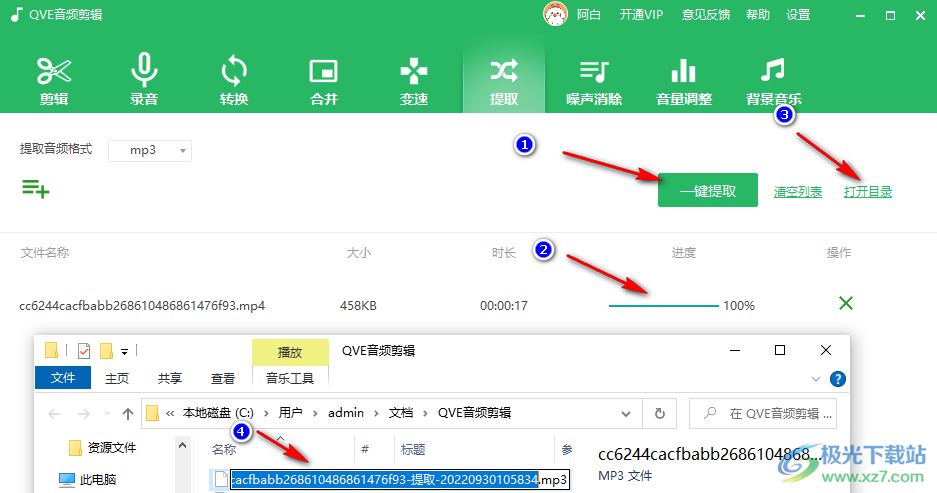
在qve音频剪辑软件中如果想要提取视频文件中的音频,我们可以选择打开qve音频剪辑软件中的提取工具,然后点击提取音频格式将其改为MP3,接着上传文件,再点击一键提取,最后点击打开目录在目录汇总就能看到提取好的MP3文件了,感兴趣的小伙伴快去试试吧。
